Grupper av noder¶

Exempel på en nodgrupp.¶
Gruppering av noder kan förenkla ett nodträd genom att dölja komplexitet och återanvända repetitiva delar.
Med nodgrupper kan du behandla en uppsättning av noder som om det vore en enda nod. De liknar funktioner i programmering: de kan återanvändas (även i olika nodträd) och kan anpassas genom att ändra deras ”parametrar”
Som ett exempel kan vi säga att du har skapat ett ”Wood”-material som du vill ha i olika färger. Ett sätt att göra detta skulle vara att duplicera hela materialet för varje färg, men om du gör det måste du gå igenom alla kopior igen om du senare vill ändra densiteten på ådringarna. Istället är det bättre att flytta de noder som definierar träutseendet till en nodgrupp. Varje material kan sedan återanvända denna nodgrupp och bara förse den med en färg. Om du senare vill ändra ådringslinjernas täthet behöver du bara göra det en gång i nodgruppen, i stället för för varje material.
Nodegrupper kan vara nästlade (det vill säga, nodegrupper kan innehålla andra nodegrupper).
Observera
Rekursiva nodgrupper är förbjudna för alla aktuella nodsystem för att förhindra oändlig rekursion. En nodgrupp kan aldrig innehålla sig själv (eller en annan grupp som innehåller den).
Tips
Precis som alla datablock är nodgrupper med namn som börjar på . normalt dolda från listor och menyer och kan endast nås via sökning. Detta kan vara användbart för författare av nodtillgångar som vill dölja sina interna undergrupper för slutanvändaren.
När en nodgrupp skapas genereras nya noder Group Input och Group Output för att representera dataflödet in i och ut ur gruppen. Dessutom kommer anslutningar till ingångssocklar från icke valda noder att kopplas till nya socklar på noden Group Input. På samma sätt kommer utgående anslutningar till ingångsuttag från icke valda noder att kopplas till den nya noden Group Output.
Om du vill skicka in ytterligare en parameter i gruppen måste du lägga till en socket i noden Group Input. Det gör du genom att dra en anslutning från det ihåliga uttaget på höger sida av noden Group Input till önskat inmatningsuttag på den nod som behöver en inmatning. Processen är liknande för Group Output när det gäller data som du vill ska göras tillgänglig utanför gruppen.
Egenskaper¶
Grupp¶
Referens
- Panel:

Panelen Group.¶
Den här panelen innehåller egenskaper som rör gruppnoden, t.ex. dess namn och utseende.
- Namn
Namnet på noden som visas i Titel.
- Beskrivning
Meddelandet som visas när du håller muspekaren över Titel eller i tilläggsmenyer.
- Färgmärkning
Färgtagg för den nodgrupp som påverkar rubrikens färg.
- Nodbredd
Bredden för nyskapade gruppnoder.
- (Ange standardbredd för noder)
Ställ in bredden baserat på den överordnade gruppnoden i den aktuella kontexten
Användning Geometry Nodes¶
Den här panelen är endast synlig i Geometry Node Redigerare.
- Modifierare
Nodegruppen är avsedd att användas med Modifierare för geometri-noder.
- Verktyg
Nodegruppen är avsedd att användas som ett verktyg.
I datablockmenyn i huvudet på Geometry Node Redigerare listas endast de nodgrupper vars Usage matchar den aktuella Geometri Noder Typ.
Tips
Om du av misstag inaktiverar båda användningarna kommer nodgruppen inte längre att vara tillgänglig via datablockmenyn. För att göra den tillgänglig igen kan du lägga till den som en nod i en annan nodgrupp (), markera noden och trycka på Tab för att öppna den. Därifrån kan du aktivera en av Usages igen.
Grupputtag¶
Referens
- Panel:

Panelen Group Sockets.¶
Denna panel används för att lägga till, ta bort, ändra ordning på och redigera ingångs-/utgångssocklarna i nodgruppen.
Inmatningsvärden som inte påverkar utdata kommer att gråmarkeras.
Du kan också lägga till paneler för att organisera uttag inom en nodgrupp och strukturera och kategorisera ingångar för ökad tydlighet och användbarhet. Detta är särskilt användbart i komplexa nodkonfigurationer.
Observera att paneler alltid ligger längst ned i noderna. Paneler kan nästlas genom att dra en panel i UI-listan ovanpå en annan panel.
- Lista över uttag
En Listvy över alla ingångar, utgångar och paneler.
Här kan du namnge den socket som visas i nodens gränssnitt.
- Beskrivning
Meddelandet som visas när du håller muspekaren över socket-egenskaper.
- Stängt som standard Paneler
Panelen är stängd som standard på nya noder.
- Standard
Det värde som ska användas när inget är anslutet till uttaget.
- Min, Max
Minsta och högsta värde för UI-knappen som visas i nodens gränssnitt. Observera att detta inte är ett minimum eller maximum för de data som kan passera genom noden. Om en socket skickar ett högre värde än det maximala kommer det ändå att passera in i noden oförändrat.
Geometri-noder
- Standard Ingång
Ingång som ska användas när uttaget inte är anslutet. Kräver att Hide Value är aktiverat.
- Dölj värde
Dölj uttagets värde även när uttaget inte är anslutet.
- Dölj i modifierare
Visa inte indatavärdet i modifieringsgränssnittet för geometriska noder. Detta gör att indata kan användas i samband med en nodgrupp men inte som en modifieringsindata.
Detta alternativ är endast tillgängligt för geometriska noder och endast för ingångsuttag.
- Enstaka värde
Tillåt endast inmatningar med ett enda värde i stället för Fält.
Gör grupp¶
Referens
- Meny:
- Genväg:
Ctrl-G
För att skapa en nodgrupp markerar du de noder som du vill inkludera och trycker sedan på Ctrl-G eller klickar på . En nodgrupp kommer att ha en grön titelrad. Alla valda noder kommer nu att ingå i nodgruppen. Standardnamnet för nodgruppen är ”NodeGroup”, ”NodeGroup.001” etc. Det finns ett namnfält i nodgruppen som du kan klicka i för att ändra namnet på gruppen. Ändra namnet på nodgruppen till något meningsfullt.
När du lägger till nodgrupper från en blend-fil till en annan gör Blender ingen åtskillnad mellan materialnodgrupper och kompositnodgrupper. Vi rekommenderar därför att du använder en namngivningskonvention som gör det möjligt att skilja mellan de två typerna.
Tips
I menyn ”Add” i varje nodredigerare finns en kategori ”Output” med nodtyper som till exempel ”Material Output” Dessa nodtyper ska inte förväxlas med noden ”Group Output” som finns i nodgrupper och ska inte heller användas i nodgrupper (endast i nodträdet på högsta nivån).
Infoga i grupp¶
Referens
- Meny:
Flyttar de valda noderna till gruppnoden active. För att använda, välj en uppsättning noder som slutar med målgruppsnoden, och kör sedan operationen för att flytta dessa noder till den gruppen. De flyttade noderna samlas i en egen grupp för att bevara sitt anslutningssammanhang, och har sina egna gruppinmatnings- och utmatningsnoder. Gruppens befintliga in- och utgångsnoder uppdateras med nya socklar, om sådana finns, från de nya noderna. Nodegruppen måste redigeras så att den innehåller en enda Group Input- och en enda Group Output-nod.
Redigera grupp¶
Referens
- Meny:
- Sidhuvud:
- Genväg:
Tab, Ctrl-Tab
När en nodgrupp är markerad trycker du på Tab för att flytta in i den och se dess innehåll. Tryck på Tab igen (eller Ctrl-Tab) för att lämna gruppen och gå tillbaka till dess förälder, som kan vara nodträdet på högsta nivån eller en annan nodgrupp. Du kan se brödsmulorna i det övre vänstra hörnet av nodredigeraren för att se var du befinner dig i hierarkin.
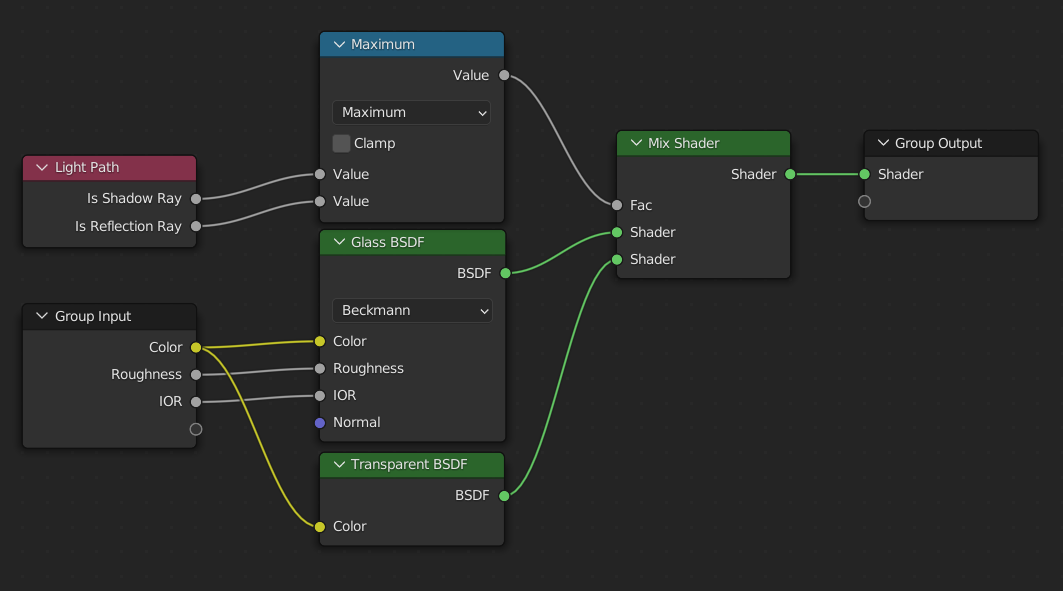
Exempel på en utökad nodgrupp.¶
Ta bort grupperingen¶
Referens
- Meny:
- Genväg:
Ctrl-Alt-G
Tar bort gruppen och placerar de enskilda noderna i redigerarens arbetsyta. Inga interna kopplingar går förlorade, och nu kan du länka interna noder till andra noder i arbetsytan.
- Separera P
Separera valda noder från nodgruppen.
- Kopiera
Kopiera till överordnat nodträd, behåll gruppen intakt.
- Flytta
Flytta till överordnat nodträd, ta bort från gruppen.
Återanvändning av nodgrupper¶
Referens
- Meny:
- Genväg:
Shift-A
Befintliga nodgrupper kan placeras om efter att de först definierats, oavsett om det är i samma nodträd eller i ett annat. Det är också möjligt att importera nodgrupper från en annan blend-fil med hjälp av .